cool edit pro专门用于录音和音频剪辑,是音乐发烧友的常用工具,有时候大家在编辑音频文件时,需要将其中一段设为静音,下面就跟着小编一起来看看具体的设置方法吧。 方法/步骤分
cool edit pro专门用于录音和音频剪辑,是音乐发烧友的常用工具,有时候大家在编辑音频文件时,需要将其中一段设为静音,下面就跟着小编一起来看看具体的设置方法吧。
方法/步骤分享:
一、打开cool edit pro 2.1,进入其主界面;
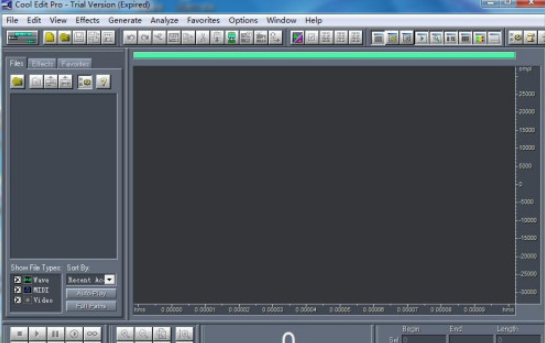
二、按ctrl+o,选中需要的音乐文件,按打开;
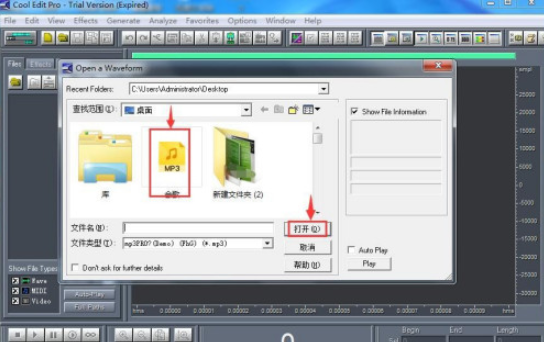
三、将音乐导入到cool edit pro 2.1中;

四、用鼠标拖动要变成静音的音乐片断;

五、点击生成菜单,选择静音;

六、设置好静音的时长,按确定;

七、我们就将选中的音乐片断变成了静音。

以上就是在cool edit pro将某段音乐设为静音的全部内容了,自由互联软件教程专区为您提供最好用的软件教程,为您带来最新的软件资讯!
